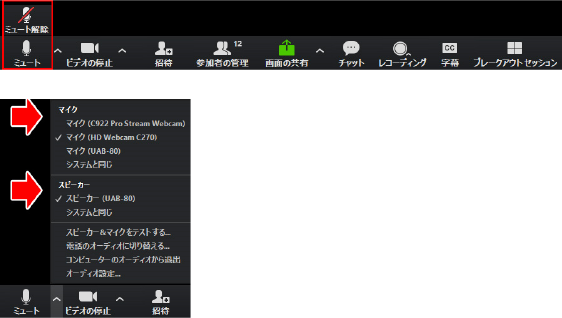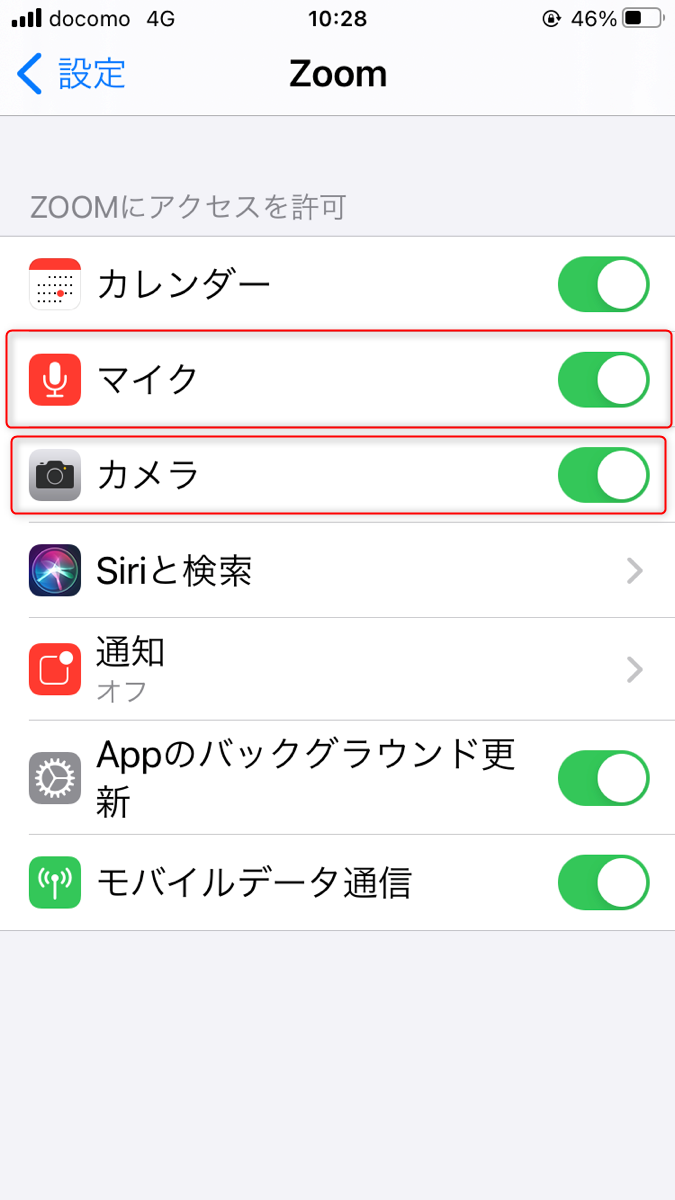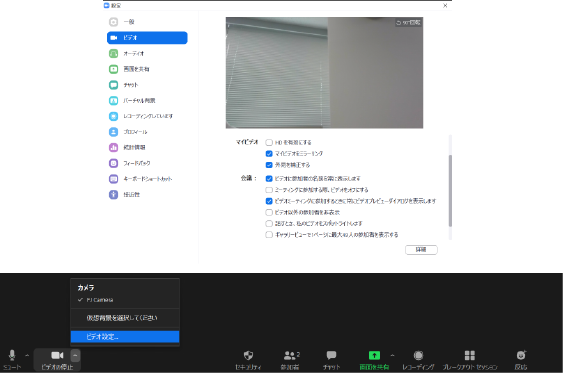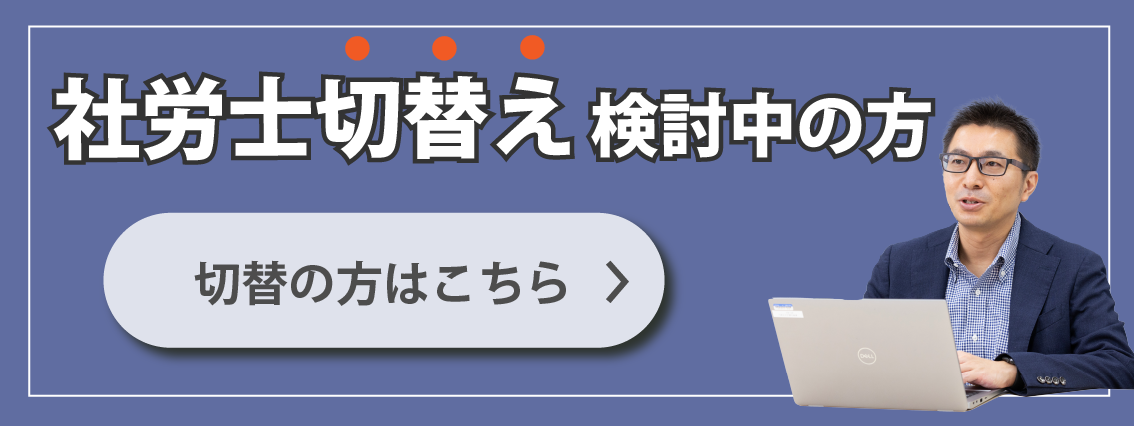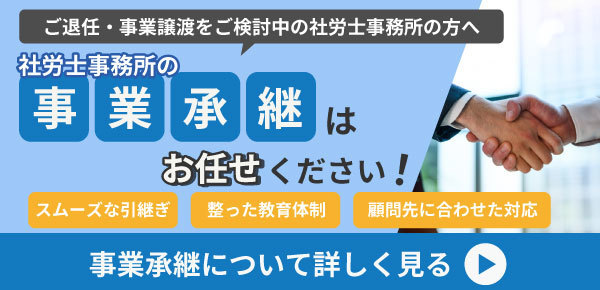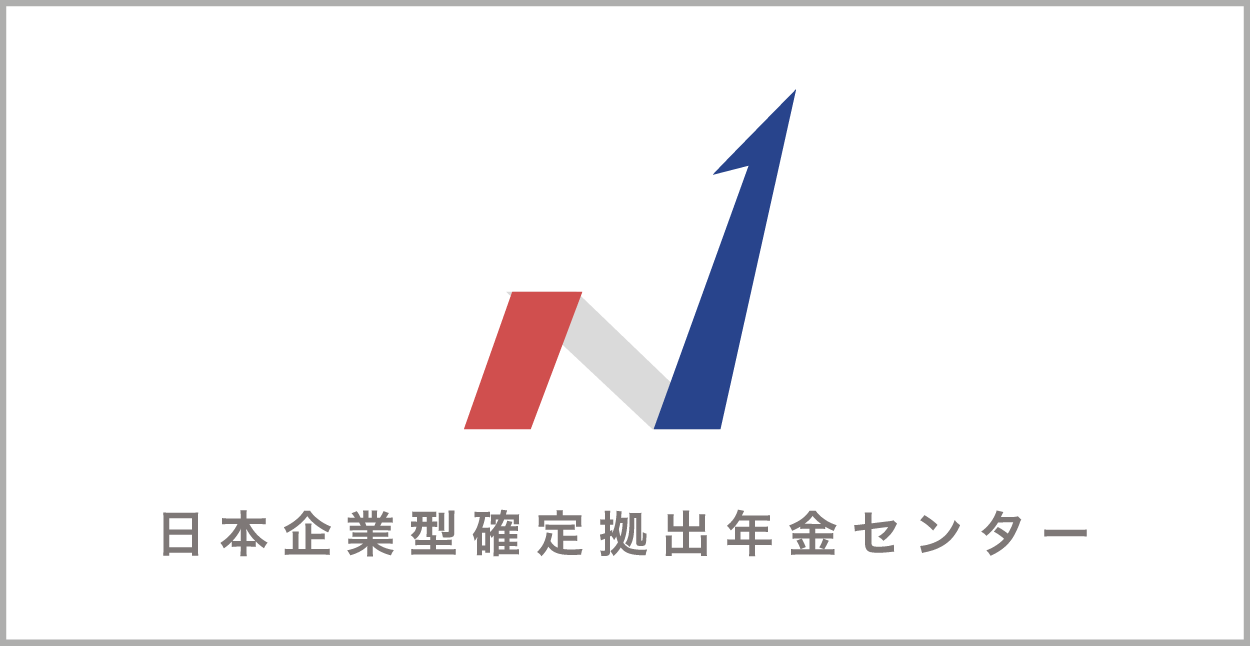社労士が解説!オンライン会議システムZoomの使い方

新型コロナウイルス感染症の感染拡大防止のため、面談のスタイルはオンラインへと大きく変化しています。
しかし、まだオンライン面談を経験したことがない人にとっては少しハードルが高いものかもしれません。今回は給与計算や社会保険手続きなどもオンラインで行い、オンラインで顧客の支援をしている社会保険労務士がオンライン会議システムZoomのはじめ方や使い方、活用方法まで解説します。
※2020年5月23日に記事作成しております。

Zoomとはパソコンやスマートフォンを使って、セミナーや会議、ミーティングをオンラインで行うためのアプリです。映像や音声の品質の高さ、安定性によって支持され、新型コロナウイルス感染症をきっかけに一気に普及しました。
URLをクリックするだけでオンラインで面談することができるため、非常に便利です。移動のコストやファイル共有のしやすさなどから、外出自粛が終了後もZoomを活用した面談を主流とすることを決定している企業も増えています。
Zoomは面談をするだけであれば無料で活用できます。
40分以上、複数名で面談したい場合は、有料プランになります。
※有料プランで設定したミーティングに参加する場合は、自身が無料アカウントでも無料で参加できます。
招待URLをクリックします。
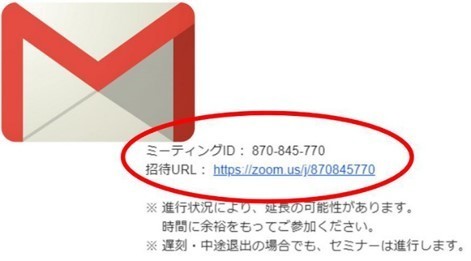
招待URLをクリックします。
弊社でミーティングを設定した場合、URLをチャットもしくはEメールで送信しています。はじめての場合は、まずこちらのURLをクリックしてください。
パソコンの動作環境
Windows:IE7+、 Firefox、 Chrome、 Safari5+
Mac:Safari5+、 Firefox、 Chrome
Linux:Firefox、Chrome
これらのブラウザでクリックする必要がありますのでご注意ください。
Zoomアプリのダウンロードがはじまります。
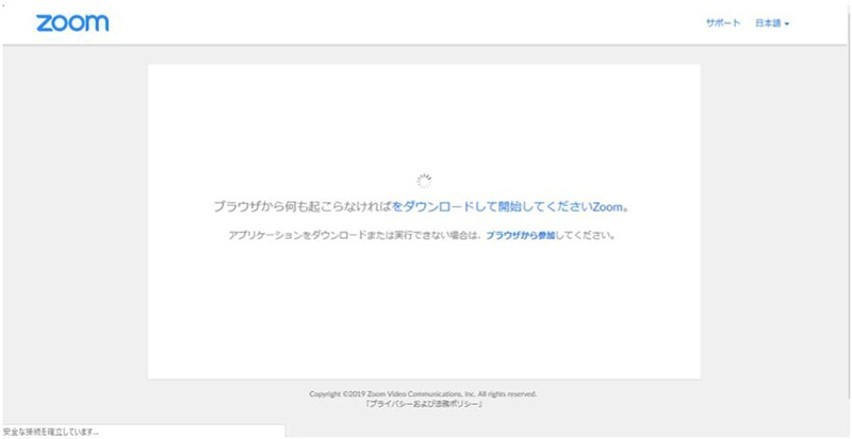
Zoomのダウンロードがはじめまります。
Zoomアプリのダウンロードがはじまります。
ダウンロードがはじまらない場合はダウンロードを開始してください。という文字をクリックしてください。
Zoomはアプリをインストールできない場合でもブラウザ(グーグルクロームなど)で開くことができます。
万が一、インストールがうまくできない場合、ブラウザから参照をクリックしてください。
オンライン面談システムのインストール
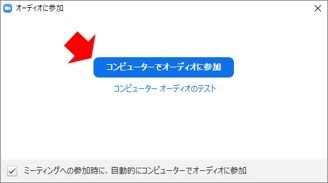
インストールは自動で進みます。
マイクやオーディオの接続の確認のポップアップウィンドウが表示されることがありますので、許可をお願いします。
※初めてZoomを使用するとき、音声のやり取りをコンピュータの音声機器を使うかどうかを選択します。ここでは、「コンピューターでオーディオに参加」というボタンをクリックします。
2回目以降はダウンロード、インストールは必要ありません。
URLをクリックすると「Zoomミーティングを開く」というポップアップウィンドウが表示されますので、クリックしてください。
面談の開始

不具合があった場合は問合せください。
面談がはじまります。
カメラのオンオフ切り替えやマイクのオンオフ切り替えは画面の左下のマイクやカメラボタンから切り替えることができます。
この際、「見えない」「聞こえない」「はじまらない」などの不具合が発生した場合は面談担当者までご一報ください。
電話でおつなぎいたしますのでお気軽に問合せください。
Zoomサイトから手動でダウンロードを行います。
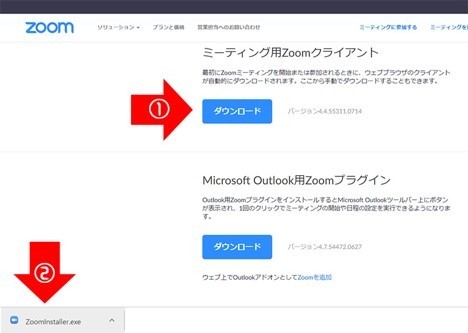
招待URLをクリックします。
Zoomサイトからダウンロード、インストールを行います。
https://zoom.us/download
① ミーティング用Zoomクライアントでダウンロードをクリックします。
② ダウンロードされた Zoominstaller.exe をクリックします。
パソコンの動作環境
Windows:IE7+、 Firefox、 Chrome、 Safari5+
Mac:Safari5+、 Firefox、 Chrome
Linux:Firefox、Chrome
これらのブラウザでクリックする必要がありますのでご注意ください。
オンラインミーティングを設定し面談をはじめます。

Zoomのダウンロードがはじめまります。
オンラインミーティングを設定します。
「招待」ボタンを押すと、リンクが設定されますので、URLを共有ください。
オンラインミーティングが開始となります。
Zoomサイトから手動でダウンロードを行います。
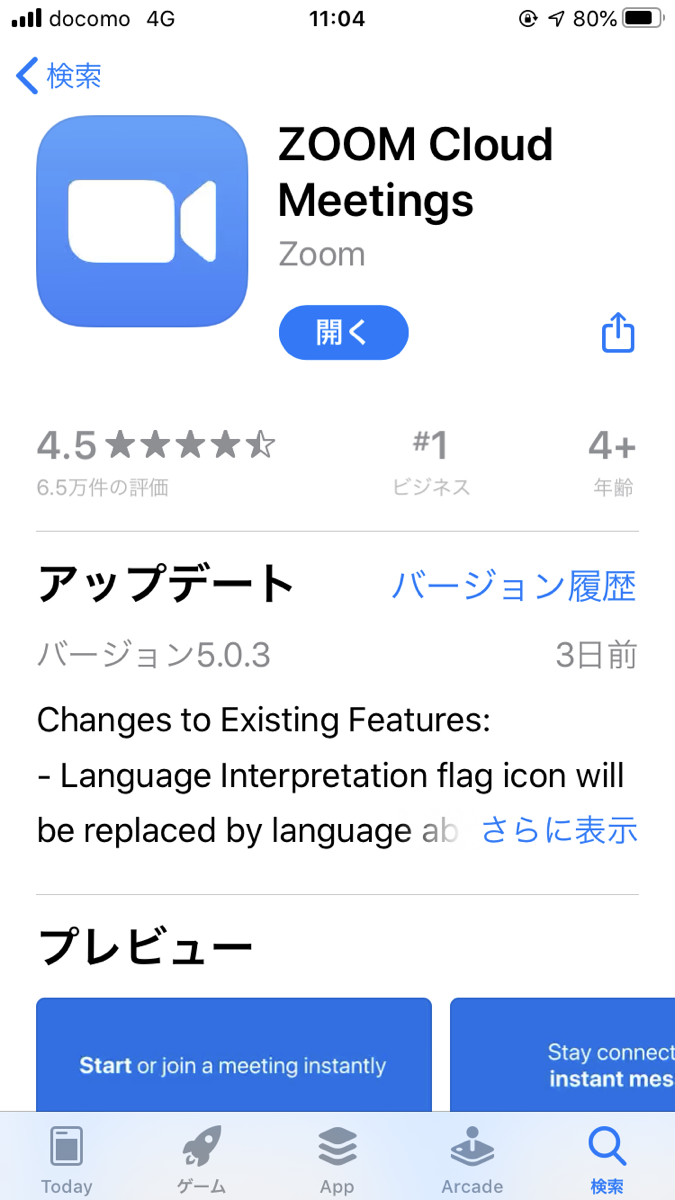
招待URLをクリックします。
AppストアやGooglePAYより「Zoom」と検索し、アプリをダウンロード、インストールします。
基本の使用は、無料で行うことができます。※有料プランあり。
ビジネスで活用しようと考えるのであれば、有料プランの活用を検討してもいいですが、無料アカウントでも1:1のオンライン面談であれば無制限で活用できます。通話の品質も変わりません。
まずは、無料で活用しましょう。
オンラインミーティングを設定し面談をはじめます。
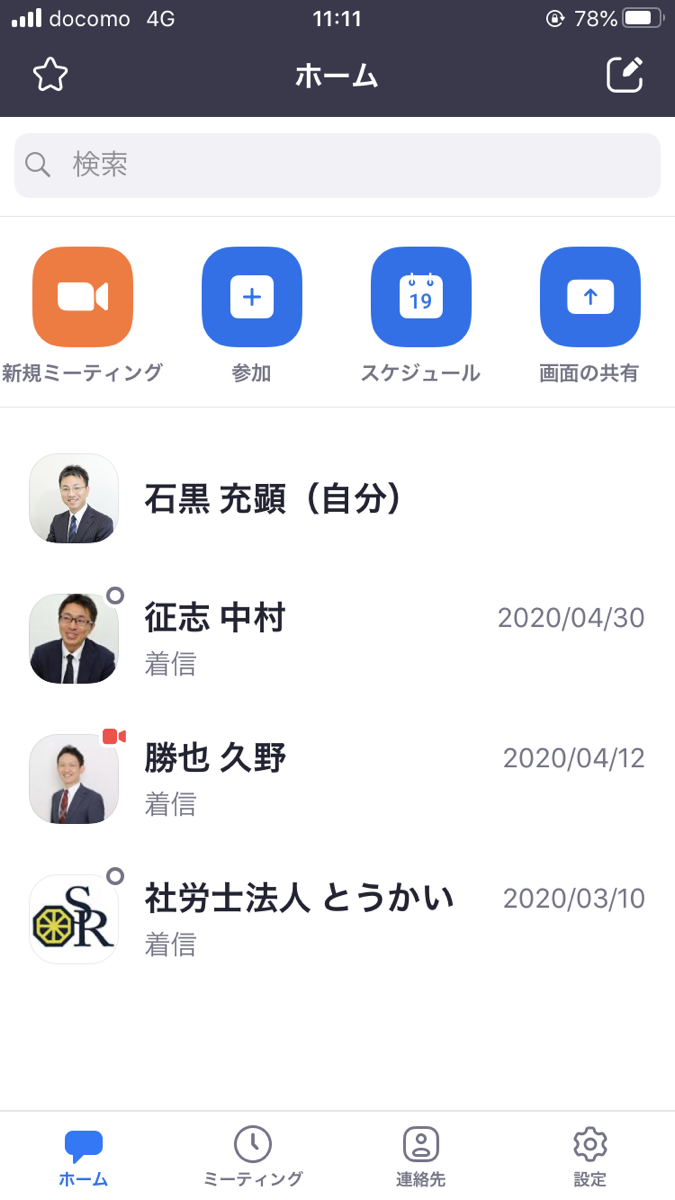
アプリよりミーティングの設定が行えます。
スマホでのオンライン面談はZoomをインストール後、URLをクリックすることで開始することができます。
また新規ミーティングを設定し、自分からオンラインミーティングを設定することもできます。
スマホを使ってのオンラインミーティングを実施する際は、静かな場所を選んで行うか、イヤホンを使うことでストレスのない面談ができます。
スマホをもって、話をするよりも、スマホを固定して、面談をしているように面談を行うといいでしょう。

いかがでしたでしょうか?
簡単にZoomのはじめ方や使い方を説明してきましたが、基本を無料とするアプリにも関わらず、非常に高機能で使い勝手がいいアプリです。
ビジネスでは、オンライン会議システムに安定性が求められます。ZOOMはオンライン会議システムのなかでも非常に安定性が高いソフトです。すでに何度もバージョンアップしていますので、今後さらに普及いていくのではないでしょうか?
有料版でも2,000円/月と安価なことも特徴です。
そのほかにもSkype(スカイプ)やベルフェイス、Whereby(ウェアバイ)などのサービスがたくさんありますが、安定性と価格のバランスからするとZoomが選ばれるのではと思います。
私たち社会保険労務士法人とうかいはオンラインの給与計算、オンラインの社会保険手続き、オンラインの相談と、基本のサービスを順次、オンライン化してまいりました。オンラインだからこそ、高い専門性を保ちつつも、リーズナブルな価格でサービスを提供できます。
初回オンライン相談は無料ですので、高い専門性と早い対応を実現した社労士サービスをお探しならば一度相談ください。

最新セミナー
お役立ちコラム「人事労務のお悩み相談所」